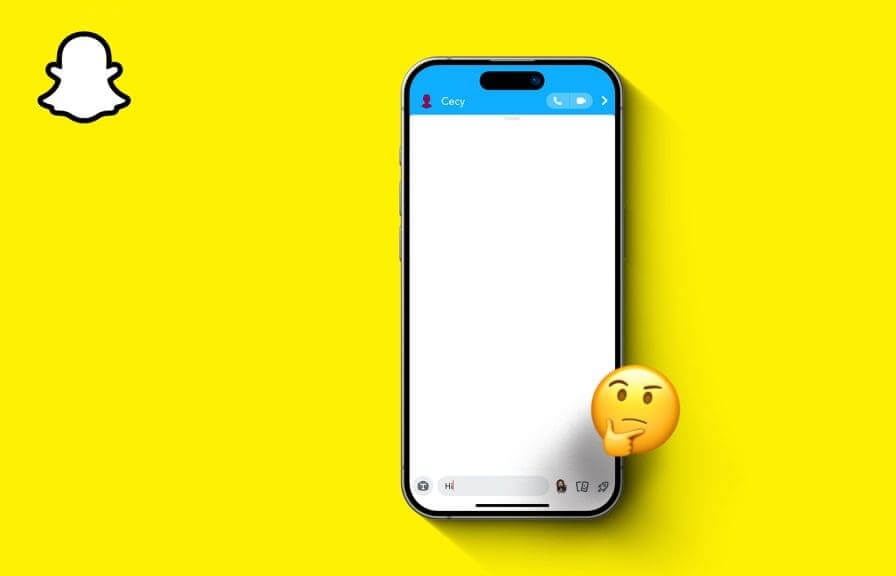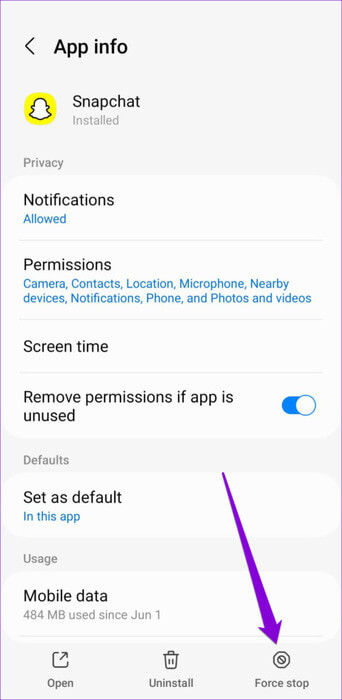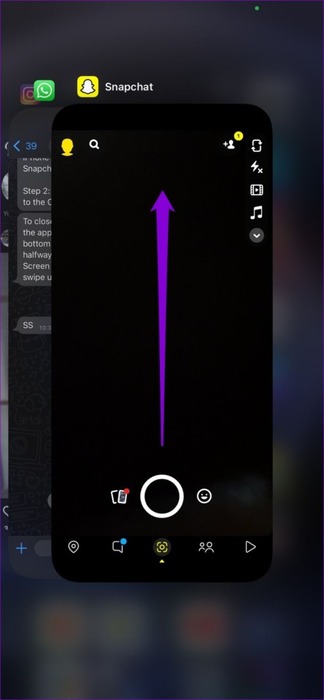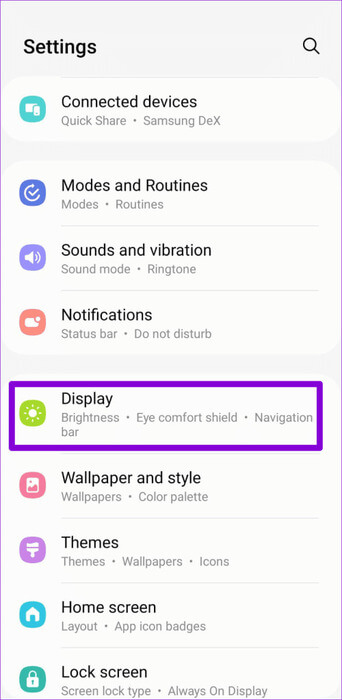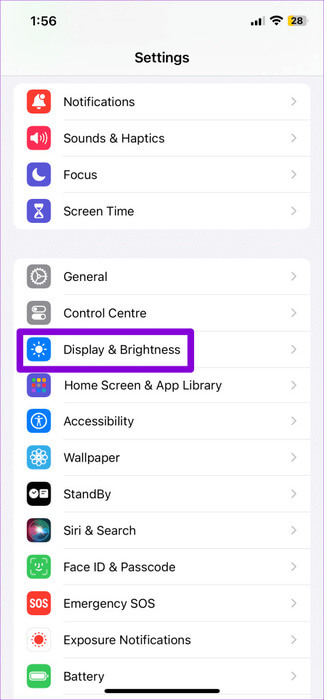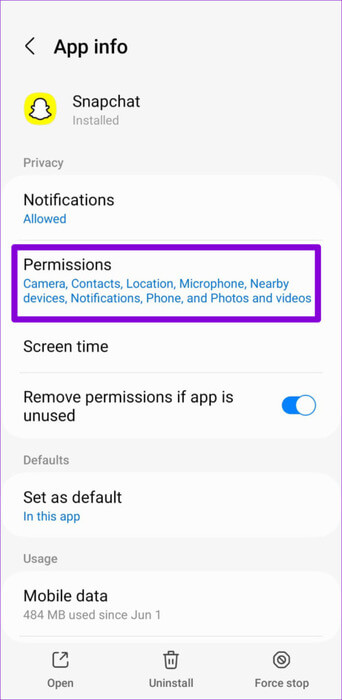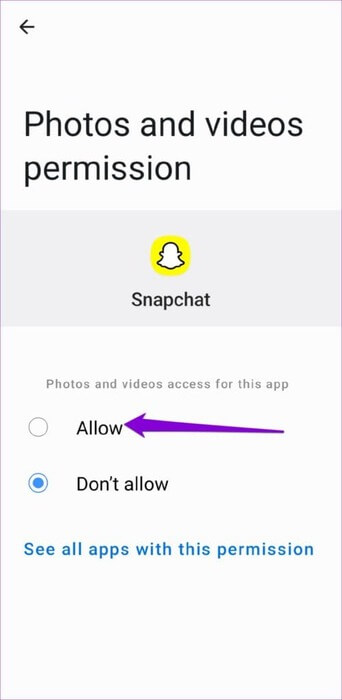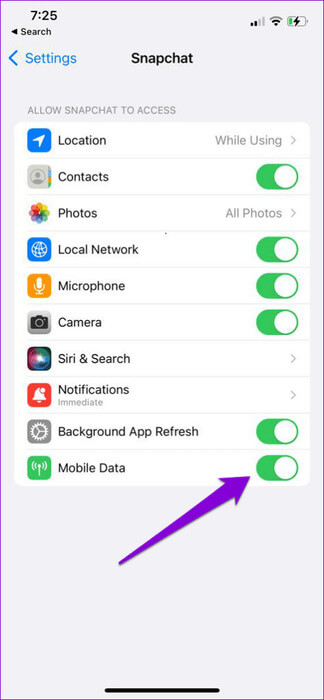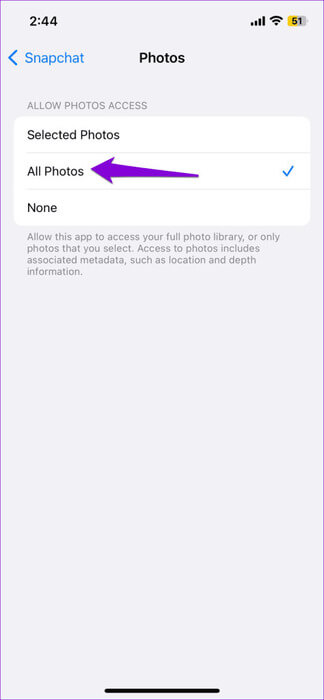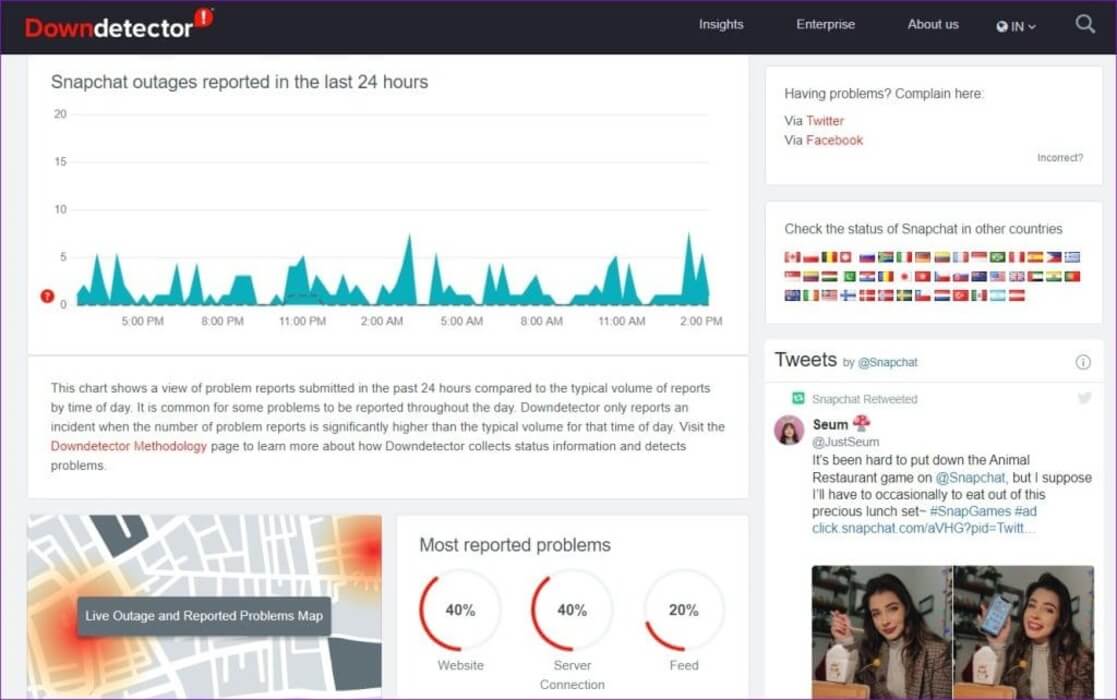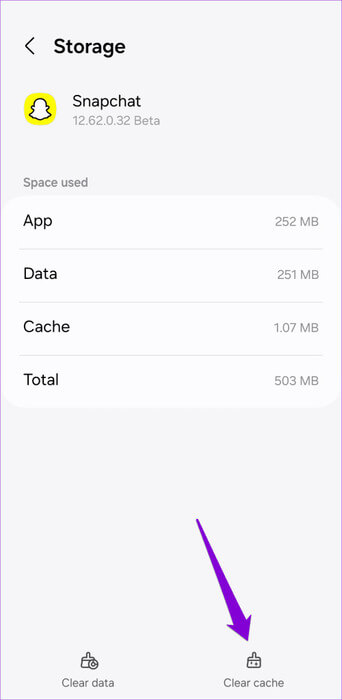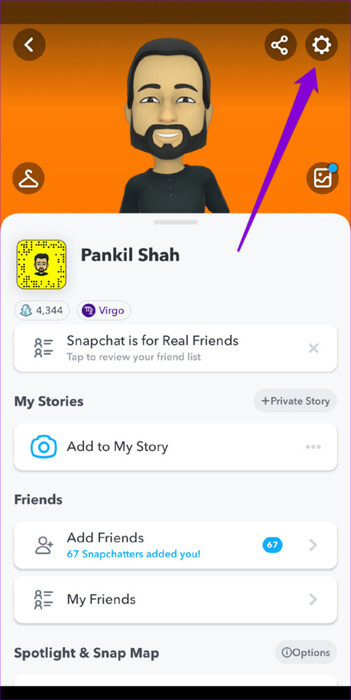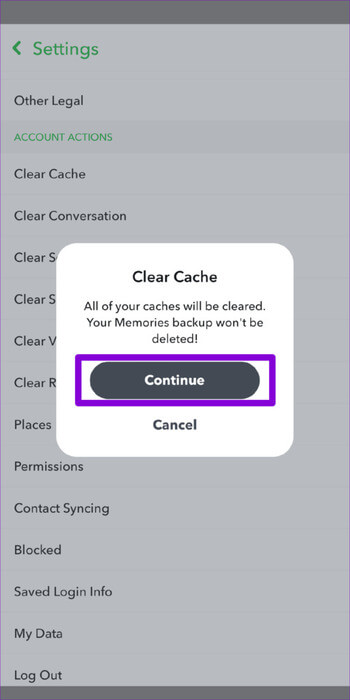Die 7 besten Lösungen für das Problem mit dem weißen Bildschirm von Snapchat auf Android und iPhone
Mit dem Schwerpunkt auf Spontaneität und Authentizität ist Snapchat eine hervorragende Plattform, um sich auszudrücken und mit anderen in Kontakt zu treten. Es kann jedoch dazu kommen Plötzlicher Anwendungsabsturz Ladeprobleme und Codierungsfehler können manchmal Ihr Snapchat-Erlebnis beeinträchtigen. Ein solches häufiges Problem ist, wenn die Snapchat-App auf Ihrem Android oder iPhone einen weißen Bildschirmfehler hat und nichts laden kann. Hier sind die 7 besten Lösungen für das Problem mit dem weißen Bildschirm von Snapchat auf Android und iPhone.
obwohl Nutzen Sie Snapchat im Web Es mag eine gute Übergangslösung sein, bietet aber nicht die gleichen Features und Funktionen wie eine mobile App. Glücklicherweise ist es mit den unten aufgeführten Lösungen möglich, Snapchat wieder zum Laufen zu bringen. Schauen wir sie uns also an.
1. Schließen Sie internetbezogene Probleme aus
Apps wie Snapchat werden möglicherweise nicht auf Ihr Telefon geladen und zeigen einen leeren weißen Bildschirm an, wenn ein Problem mit Ihrer Internetverbindung vorliegt. Um diese Möglichkeit zu prüfen, öffnen Sie den Browser Ihres Telefons und laden Sie einige Websites. Wenn Probleme auftreten, wechseln Sie zu einer anderen Netzwerkverbindung, bevor Sie die Snapchat-App erneut laden.
2. Erzwingen Sie das Schließen der App und öffnen Sie sie erneut
Der Neustart der Snapchat-App ist eine einfache und effektive Möglichkeit, vorübergehende Störungen zu beheben, die während des Betriebs der App auftreten können. Dadurch werden alle App-bezogenen Prozesse auf Ihrem Android-Gerät oder iPhone beendet und es kann neu gestartet werden.
Um das Schließen von Snapchat auf Ihrem Android-Gerät zu erzwingen, drücken Sie lange auf das App-Symbol und tippen Sie dann im angezeigten Menü auf das Info-Symbol. Tippen Sie auf der App-Infoseite unten auf die Option Stopp erzwingen.
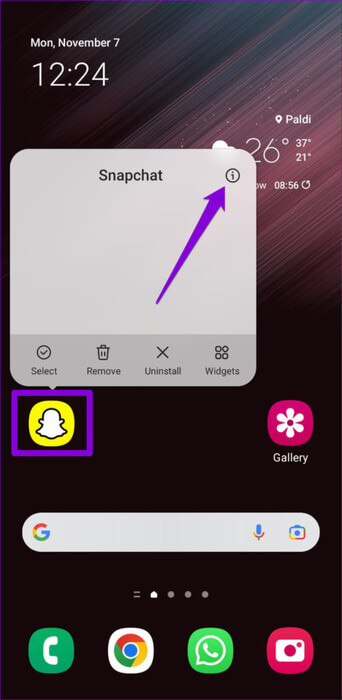
Wenn Sie Snapchat auf Ihrem iPhone verwenden, wischen Sie vom unteren Bildschirmrand nach oben (oder drücken Sie zweimal die Home-Taste), um den App-Umschalter aufzurufen. Wischen Sie auf der Snapchat-Karte nach oben, um die App zu schließen.
Öffnen Sie die Snapchat-App erneut und prüfen Sie, ob sie ordnungsgemäß geladen wird.
3. Schalten Sie den Dunkelmodus auf Ihrem Telefon aus
Ein weiterer Grund, warum Snapchat möglicherweise auf einem weißen Bildschirm hängen bleibt, ist das Farbschema, das auf Ihrem Android oder iPhone eingestellt ist. Du kannst es versuchen Schalten Sie den Dunkelmodus vorübergehend aus auf Ihrem Telefon, um zu sehen, ob das Problem dadurch behoben wird.
Öffnen Sie auf Android eine App "Einstellungen" und klicke "Anzeige". Wählen Sie dann eine Option aus Light aus der folgenden Liste.
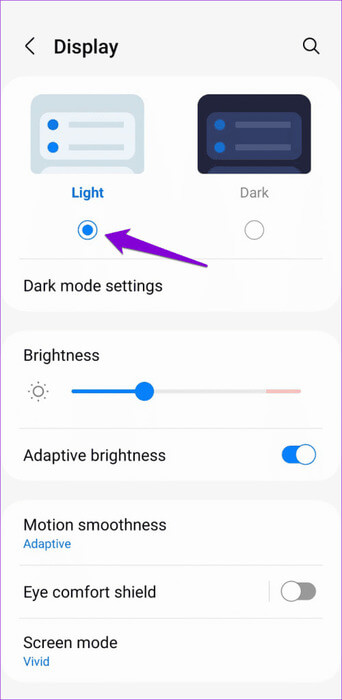
Wenn Sie ein iPhone haben, öffnen Sie die App die Einstellungen und klicke Anzeige und Helligkeit. dann wählen Leichte Option.
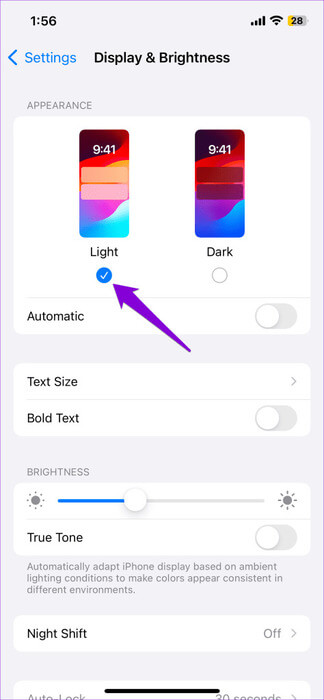
Starten Sie anschließend die Snapchat-App neu und prüfen Sie, ob das Problem weiterhin besteht.
4. Überprüfen Sie die App-Berechtigungen
Hast du welche blockiert? Berechtigungen für eine Anwendung Snapchat? Dies kann dazu führen, dass die App auf Ihrem Android oder iPhone einen weißen Bildschirm anzeigt. Wenn Sie beispielsweise Snapchat den Zugriff auf Ihre Fotos und Videos verweigern, wird möglicherweise ein leerer Bildschirm angezeigt, wenn Sie Ihre Kamerarolle ansehen.
Um solche Probleme zu vermeiden, sollten Sie Snapchat alle erforderlichen Berechtigungen erteilen.
Android
Schritt 1: Drücken Sie lange auf das Anwendungssymbol Snapchat und klicke auf das Symbol "ich" Aus dem Popup-Menü. Wählen Sie auf der Seite „Anwendungsinformationen“ die Option aus Berechtigungen.
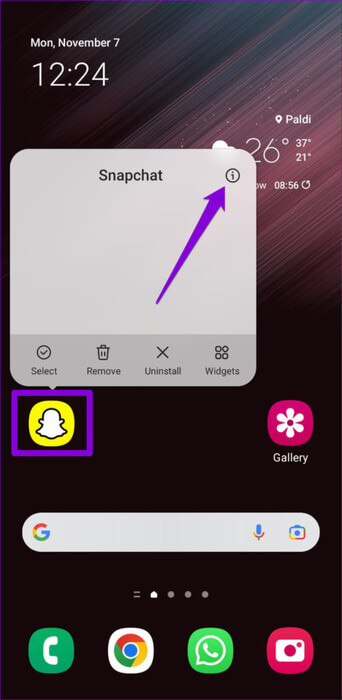
Schritt 2: Überprüfen Sie jede Berechtigung einzeln und legen Sie sie fest Erlauben.
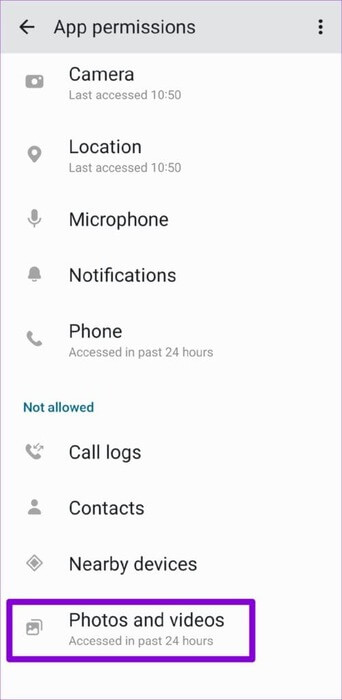
Erlauben Sie Snapchat, auf Ihren Android-Speicherplatz zuzugreifen
iPhone
Schritt 1: Öffne eine App die Einstellungen Scrollen Sie auf Ihrem iPhone nach unten, um zu tippen Snapchat. Verwenden Sie dann die Schalter in der folgenden Liste, um alle erforderlichen Berechtigungen zu aktivieren.
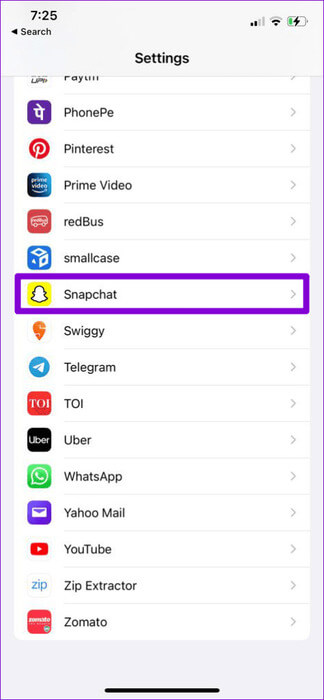
Schritt 2: Klicke auf Bilder Wählen Sie alle Fotos in der folgenden Liste aus.
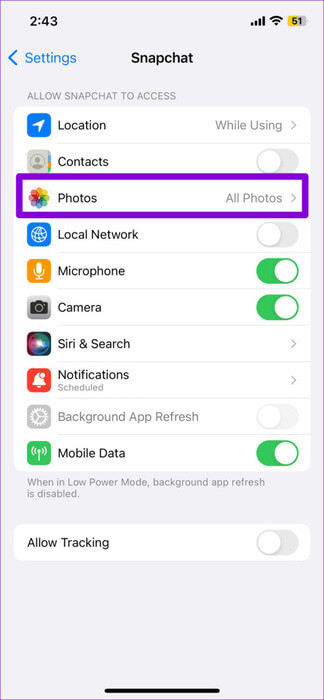
5. Überprüfen Sie, ob SNAPCHAT deaktiviert ist
Manchmal kann es aufgrund serverseitiger Probleme dazu kommen, dass die Snapchat-App nicht richtig geladen wird und ein weißer Bildschirm mit einem blauen Balken angezeigt wird. Um diese Möglichkeit auszuschließen, können Sie den Status des Snapchat-Servers auf einer Website wie Downdetector überprüfen.
Sehen Sie sich die Grafik des Ausfallberichts an, um zu sehen, ob bei anderen ähnliche Probleme auftreten. Wenn ja, warten Sie, bis die Snapchat-Server neu gestartet sind.
6. App-Cache löschen
Wenn Snapchat weiterhin einen weißen Bildschirm anzeigt, sind möglicherweise die aktuellen Cache-Daten der App beschädigt. Versuchen Löschen Sie den Snapchat-Cache Um zu sehen, ob dadurch die Normalität wiederhergestellt wird.
Android
Schritt 1: Drücken Sie lange auf das Anwendungssymbol Snapchat Und drücke „i“-Symbol aus der resultierenden Liste.
Schritt 2: Gehe zu Lager und drücken Sie Option Cache leeren.
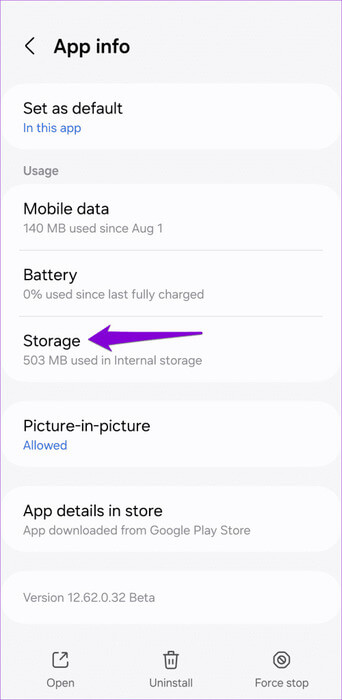
iPhone
Schritt 1: Öffnen Sie die Snapchat-App auf Ihrem iPhone. Tippen Sie auf Ihr Profilsymbol und dann auf das Zahnradsymbol, um die Snapchat-Einstellungen zu öffnen.
Hinweis: Wenn Sie aufgrund eines weißen Bildschirmfehlers nicht auf das Snapchat-Einstellungsmenü zugreifen können, müssen Sie die App deinstallieren und erneut installieren.
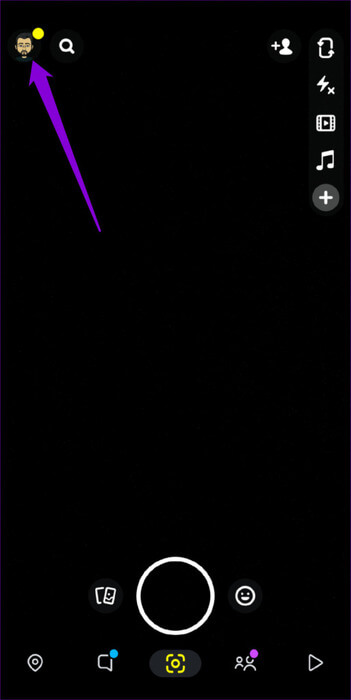
Schritt 2: Scrollen Sie nach unten zu „Kontoaktionen“ und tippen Sie auf eine Option Cache leeren. Lokalisieren Fortsetzen Wenn Sie dazu aufgefordert werden.
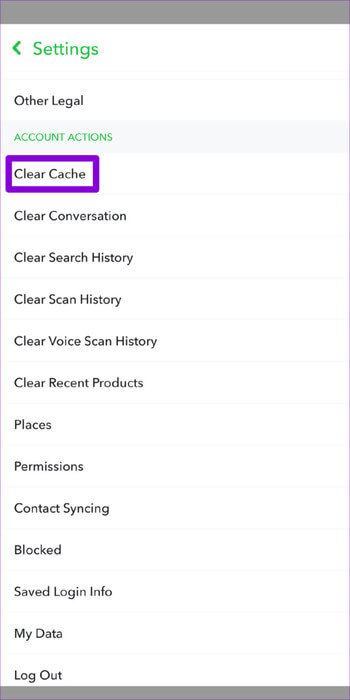
7. Aktualisieren Sie die App
Solche Probleme können aufgrund eines Fehlers auch in der Snapchat-App auftreten. Daher ist es eine gute Idee, Ihre Snapchat-App zu aktualisieren, wenn nichts anderes funktioniert. Sobald Sie die Snapchat-App aktualisiert haben, sollte sie wie erwartet geladen werden.
Von Weiß zu Glück
Es kommt häufig vor, dass sich Apps wie Snapchat manchmal schlecht verhalten. Glücklicherweise sind solche Probleme nicht sehr schwer zu beheben. Wir hoffen, dass Ihnen die Anwendung der oben genannten Tipps dabei geholfen hat, den Snapchat-Fehler auf dem weißen Bildschirm auf Ihrem Android oder iPhone gut zu beheben.